Работа с
таблицами в режиме формы данных
Использование форм предоставляет
дополнительные возможности для просмотра таблицы, ввода в неё новых записей, а
также для управления данными таблицы. Форма данных представляет собой
диалоговое окно, в котором отображается одна строка (запись). Для работы в
режиме формы в Excel 2003 нужно
установить курсор в любой заполненной ячейке таблицы и ввести команду:
Меню-Данные-Форма, которая будет иметь вид, как это показано на рис. 3. При
использовании Excel 2007 режим формы открывается:
·
Щелкнуть
правой кнопкой мыши по панели быстрого доступа и в открывшемся контекстном меню
выбрать команду Настройка панели быстрого доступа, как это показано на рис. 1.
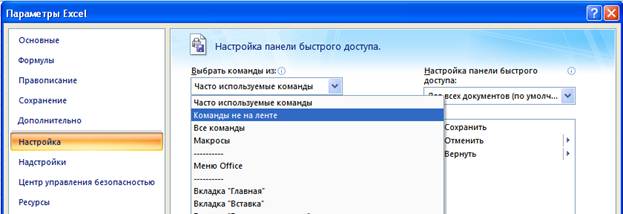
Рис. 1.
·
Раскрыть
список: Часто используемые команды. Выбрать строку: Команды не на ленте.
·
В
списке выделить команду ![]() , нажать на
кнопку
, нажать на
кнопку ![]() , нажать на
кнопку ОК.
, нажать на
кнопку ОК.
·
На
панели быстрого доступа появится новый значок Форма, как это показано на рис.
2.

Рис. 2.
·
Нажмите
на значок ![]() Форма, на листе Excel
будет
отображена форма с записями в виде базы данных, которая показана на рис. 3.
Форма, на листе Excel
будет
отображена форма с записями в виде базы данных, которая показана на рис. 3.

Рис. 3.
С помощью управляющих кнопок,
находящихся в окне формы данных, можно выполнить следующие операции:
·
Добавлять
новые записи (строки) таблицы, вводить новые данные и редактировать имеющиеся
записи, кнопка ![]() .
.
·
Удалять
ненужные строки, кнопка ![]() .
.
·
Просматривать
записи, кнопка ![]() .
.
·
Осуществлять
поиск данных по задаваемым в окне формы условиям с помощью кнопки ![]() .
.
Задание.
Воспользуйтесь примером из файла Spisok.xls, и проведите поиск фамилий,
начинающихся с буквы «Я». Внесите добавления в таблицу с данными нескольких
новых записей.
Вопросы для
самопроверки
- В
каких случаях удобно использовать окно форы данных?
- Какие
функции предоставляются пользователю при работе с окном Формы?
- Как
добавить новую запись в таблицу?
- Можно
ли расширить число полей в форме?